Làm mờ video trong Adobe Premiere như thế nào? Nếu bạn muốn làm mờ đi một vật thể hay đối tượng trong video của bạn, hãy thử dùng Adobe Premiere. Với đầy đủ tính năng đa dạng sẽ cho bạn những công cụ hỗ trợ tốt nhất để làm mờ video trong 2024. Hãy tham khảo bài viết này để tìm hiểu cách làm mờ video như thế nào nhé!
Nội Dung Chính
Mục đích làm mờ video trong Premiere
Khi sử dụng Adobe Premiere, sẽ có lúc bạn sử dụng đến tính năng làm mờ này. Hay cùng tìm hiểu nguyên nhân sử dụng tính năng này là gì nhé!
- Che mặt để bảo vệ danh tính người được phỏng vấn, đối tượng tội phạm.
- Làm mờ những thông tin nhạy cảm như thông tin cá nhân, logo nhãn mác, số thẻ ngân hàng,…
- Làm mờ những chi tiết không cần thiết giúp tập trung vào đối tượng chính hơn.
Cách làm mờ video trong Adobe Premiere đơn giản 2024
Bước 1: Đầu tiên bạn cần mở video bằng cách nhấn chuột phải vào khung Project rồi chọn Import…
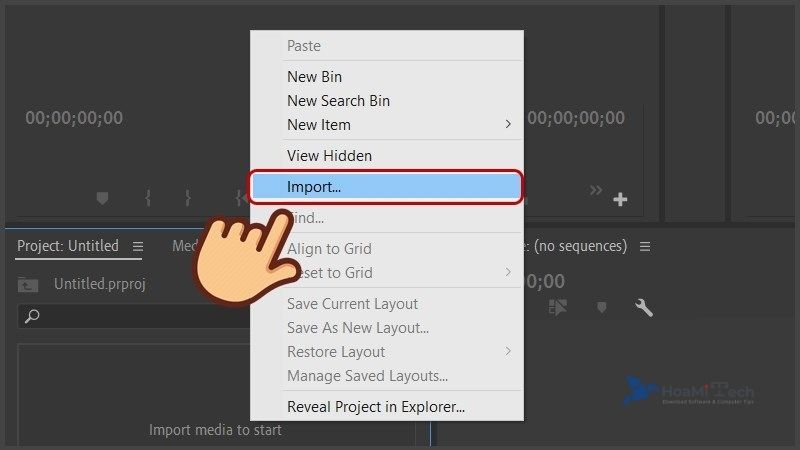
Bước 2: Chọn video rồi chọn Open.
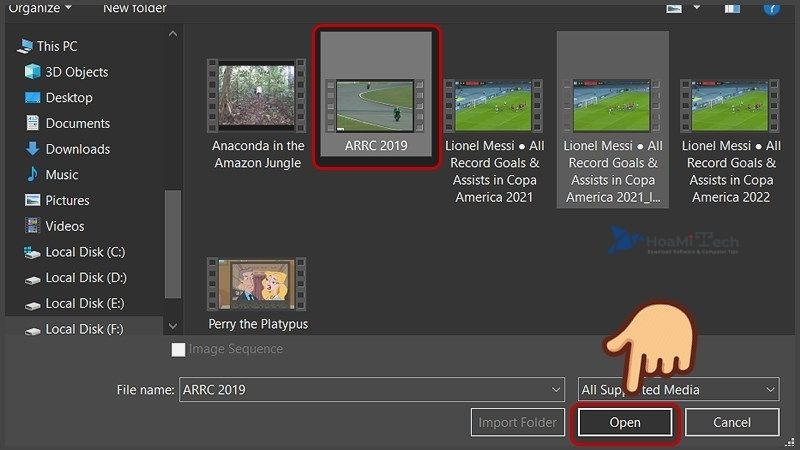
Bước 3: Kéo video qua khung làm việc bên phải.
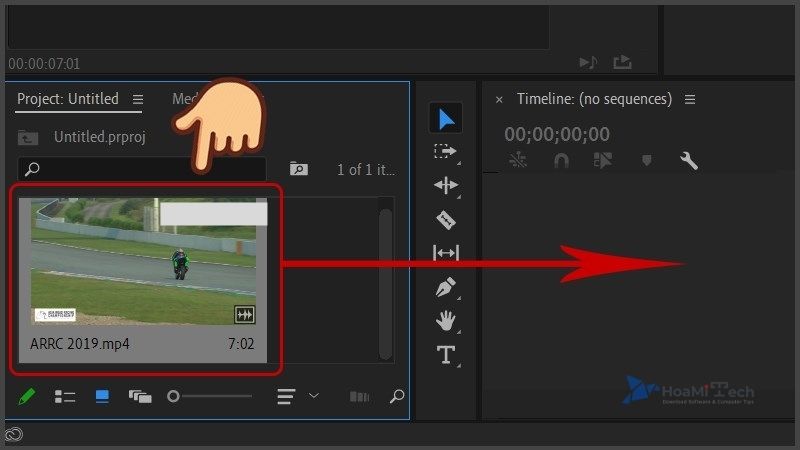
Bước 4: Nhấn Alt + kéo frame video lên để nhân đôi thành 2 video.
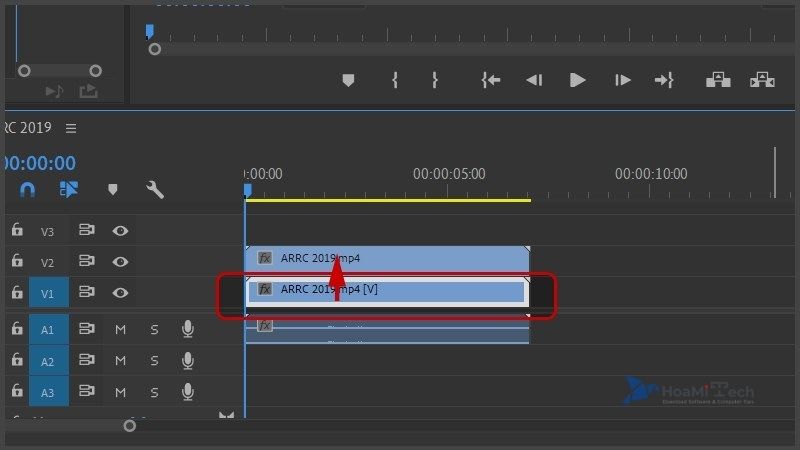
Bước 5: Chọn vào frame video trên và chọn tab Effects Control.
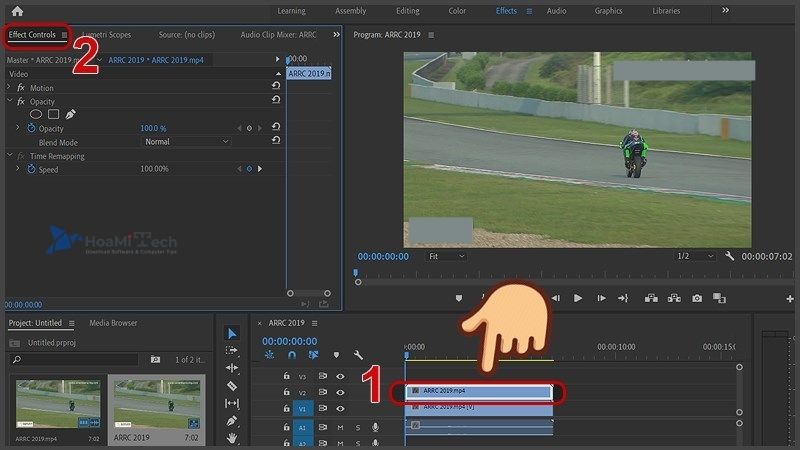
Bước 6: Ở tab Effects bên phải bạn nhập Gaussian Blur vào ô tìm kiếm.
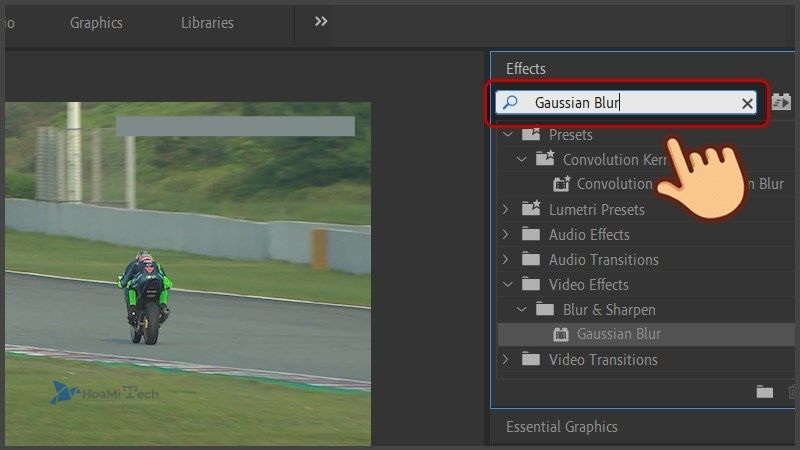
Bước 7: Nhấn và kéo thả hiệu ứng Gaussian Blur vào frame video trên.
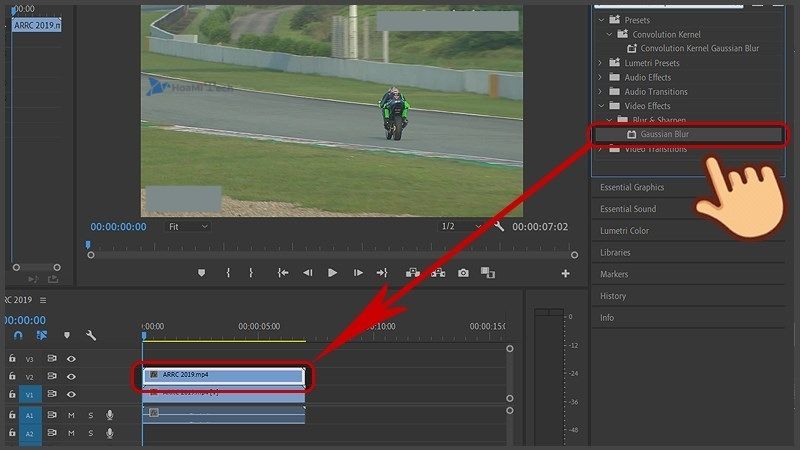
Bước 8: Ở mục Blurriness, kéo qua bên phải để làm mờ video.
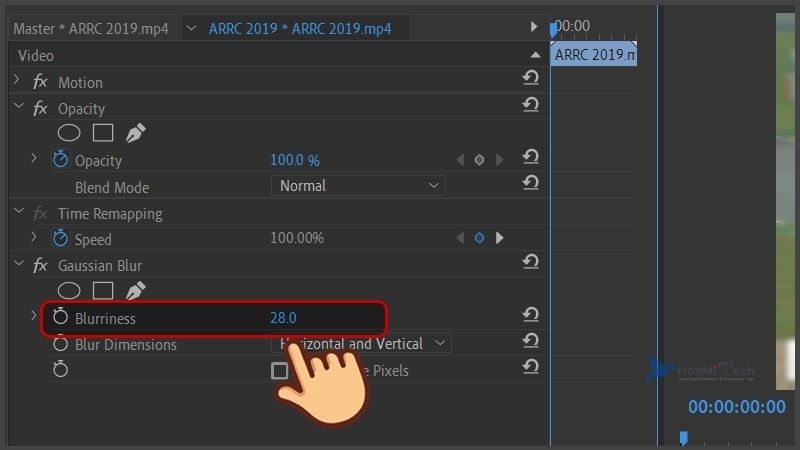
Bước 9: Lúc này cả khung hình video của bạn đã được làm mờ, để làm mờ một đối tượng, bạn chọn vào Create ellipse mask.
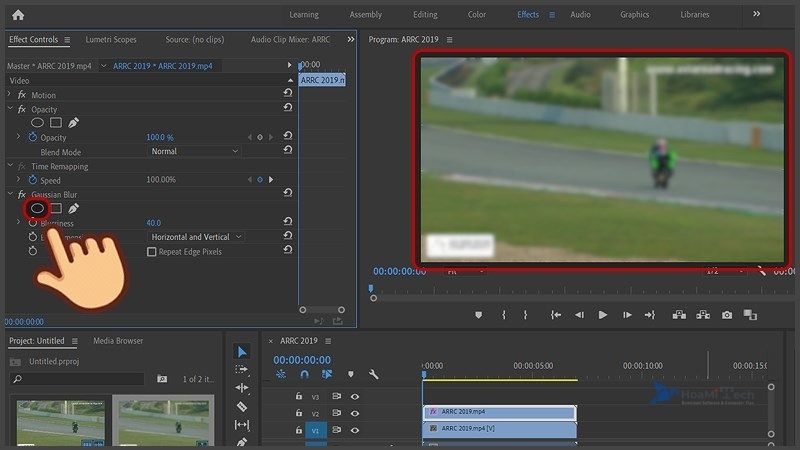
Bước 10: Lúc này sẽ xuất hiện một khung tròn, bạn chỉnh sao cho cho vừa che hết đối tượng.
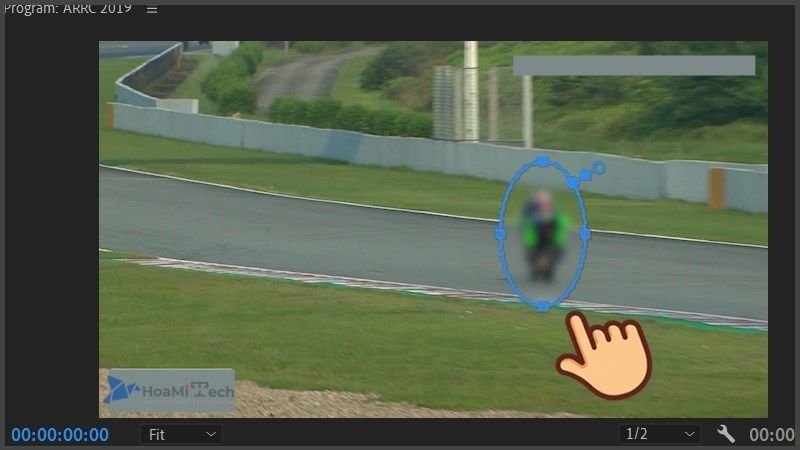
Bước 11: Ở mục Mask Feather, kéo chỉnh thông số để khung mờ mượt mà hơn.
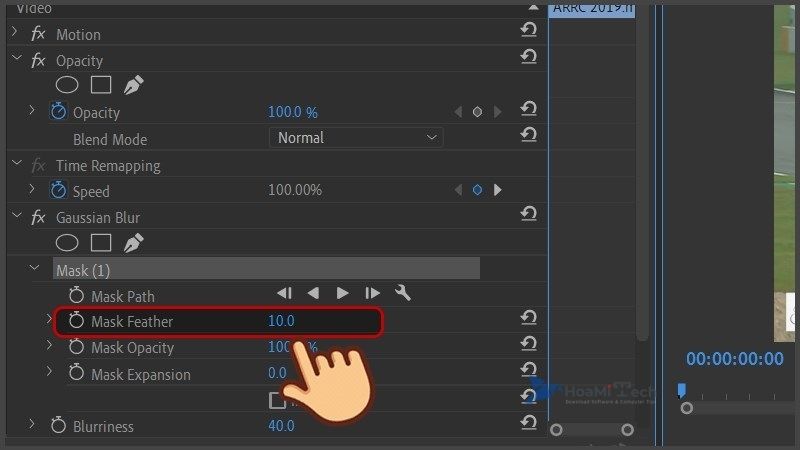
Bước 12: Bấm vào nút phát để tiến hành tracking che mờ đối tượng trong suốt thời lượng video.
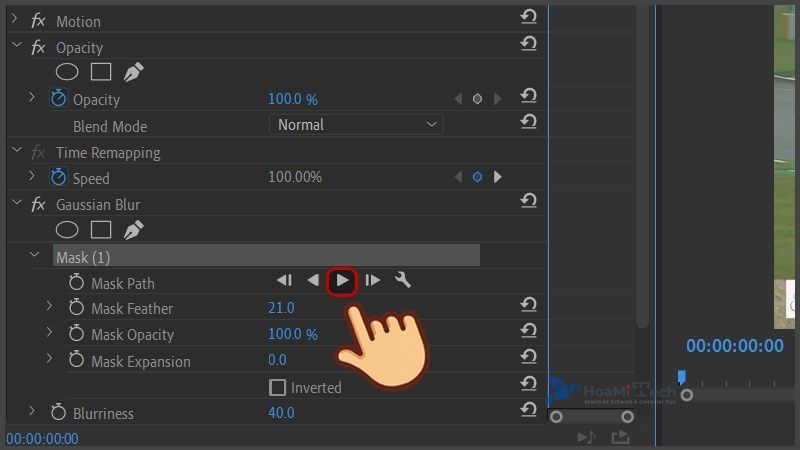
Đợi một lúc để Premiere tiến hành tracking, thời gian này nhanh hay chậm phụ thuộc vào độ dài video của bạn. Sau khi tracking xong hãy phát thử video để xem kết quả nhé!

Tạm kết
Trên đây là một vài thông tin về cách làm mờ video trong Adobe Premiere cực đơn giản trong 2024. Mong rằng sau khi đọc xong bài viết này, các bạn có thể hiểu thêm về cách làm mờ video như thế nào. Cũng như giúp bạn thành công hơn trong việc chỉnh sửa ảnh và video trong phần mềm Adobe Premiere. Nếu có thắc mắc hay ý kiến, các bạn có thể để lại bình luận phía dưới bài viết này nhé!
Hoàng Phúc – Tổng hợp và Edit


![Sửa lỗi không cài được Office 2013 trên Windows chi tiết mới [hienthinam]](https://hoamitech.com/wp-content/uploads/2022/03/loi-khong-cai-duoc-office-2013-75x75.jpg)




![Cách lấy đáp án trên Shub Classroom mà không bị phát hiện [hienthinam]](https://hoamitech.com/wp-content/uploads/2022/02/lay-dap-an-tren-shub-classsroom-khong-bi-phat-hien-120x86.jpg)






